最近有玩家在Win11电脑中玩游戏的时候会提示ms-gamingoverlay,从而导致游戏闪退,这是怎么回事呢?遇到这种情况应该怎么解决呢?下面自由互联小编就给大家详细介绍一下Win11提示ms-g
最近有玩家在Win11电脑中玩游戏的时候会提示ms-gamingoverlay,从而导致游戏闪退,这是怎么回事呢?遇到这种情况应该怎么解决呢?下面自由互联小编就给大家详细介绍一下Win11提示ms-gamingoverlay的解决方法,感兴趣的话一起来看看。
解决方法
1、点击下方任务栏中的开始,选择菜单列表中的设置打开。
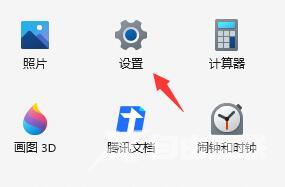
2、进入到新的窗口界面后,点击左侧栏中的游戏选项。
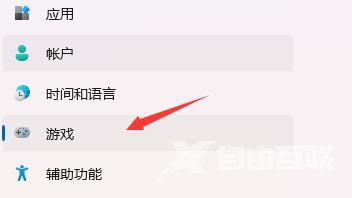
3、然后点击右侧中的屏幕截图选项。
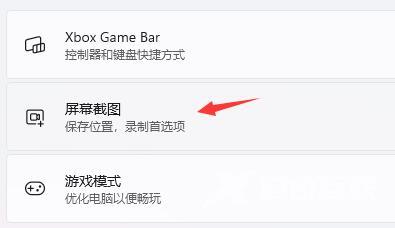
4、最后找到录制偏好设置一栏中的录制游戏过程,随后将其右侧的开关按钮关闭就可以了。
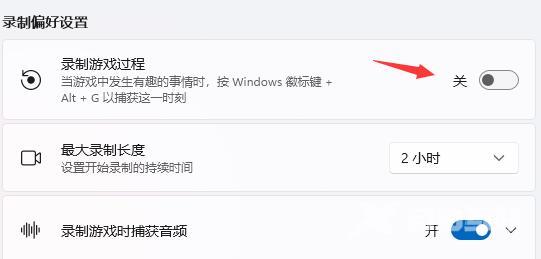
推荐Win11系统下载
系统之家 Win11 64位 纯净精简版 V2023
MSDN Win11 22H2 64位 精心简体版 V2023
Win11 64位专业稳定版系统V2023.05
安装方法
纯净之家为您提供两种安装方法,本地硬盘安装是最为简单的安装方法。建议使用硬盘安装前先制作U盘启动工具,如果硬盘安装失败,或者您的电脑已经是开不了机、卡在欢迎界面、进不去桌面、蓝屏等情况,那么就需要选择U盘重装系统。
1、本地硬盘安装:硬盘安装Win11系统教程
2、U盘启动工具安装:U盘重装win11系统教程
